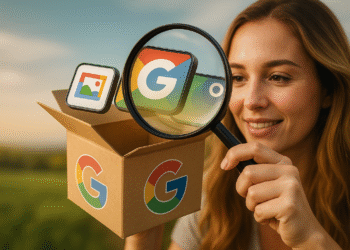Как сохранять и экспортировать разговоры ChatGPT 🚀 Легко и быстро!
ChatGPT — невероятно полезный инструмент! 🛠️ Те, кто знает, как правильно использовать этого ИИ-чат-бота, будут поражены его многочисленными преимуществами. Вы можете создавать тексты, которые будут очень полезны людям.
Иногда вам может понадобиться сохранить и экспортировать разговоры ChatGPT для дальнейшего использования. Так возможно ли экспортировать разговоры ChatGPT? 🗨️ Разговоры автоматически сохраняются на панели управления ChatGPT, что позволяет вам продолжить общение в любое время.
Однако если вы хотите экспортировать разговоры ChatGPT, вы можете использовать стороннее расширение Chrome. Ниже мы расскажем о лучших способах сохранения и экспорта разговоров ChatGPT. Давайте приступим! 🚀
Как сохранить разговоры ChatGPT
Вам не нужно ничего делать, чтобы сохранить и продолжить разговоры ChatGPT. Этот инструмент автоматически сохраняет ваши чаты для дальнейшего использования.
Последние разговоры ChatGPT отображаются на левой боковой панели, что позволяет вам продолжить каждый разговор в любое удобное для вас время. 🔄

Откройте ваш любимый веб-браузер, перейдите по ссылке chat.openai.com и войдите в систему, используя свою учетную запись OpenAI. На левой боковой панели вы увидите все ваши прошлые разговоры.
Первый вопрос, который вы зададите в разговоре, будет о названии доклада. Вы можете легко изменить это, выбрав беседу и нажав на значок карандаша ✏️. Затем дайте беседе новое название и нажмите значок галочки, чтобы сохранить ее. Вот как можно сохранить разговоры ChatGPT.
Экспортировать беседу ChatGPT из настроек
Недавно ChatGPT добавил функцию, которая позволяет пользователям экспортировать чаты непосредственно из настроек управления данными. Здесь мы объясним, как им пользоваться.
1. Открыть ChatGPT на вашем компьютере.
2. Когда откроется ChatGPT, нажмите на свой Изображение профиля в правом верхнем углу.
3. В появившемся меню выберите Конфигурация.

4. В меню «Настройки» перейдите в Контроль данных.

5. С правой стороны нажмите кнопку Экспорт рядом с Экспортировать данные.

6. Подтвердите экспорт. Вы получите электронное письмо с вашими данными. Загрузить Экспорт данных, откройте его и просмотрите файл чат.html.
Он будет содержать нужные вам данные чата.
Как экспортировать разговоры ChatGPT (расширение)
Самый простой способ экспортировать беседу ChatGPT — скопировать и вставить текст в любое приложение для создания заметок, например, «Блокнот», «Notepad++» или Microsoft Word.
Однако проблема с копированием текста вручную заключается в том, что вам придется делать это каждый раз, когда вы захотите экспортировать чат. Одним из решений является использование расширения Chrome под названием ShareGPT, которое генерирует URL-адрес для общего доступа ко всему разговору.
Вы можете легко экспортировать чат из общедоступного URL-адреса, созданного с помощью ShareGPT. Вот как экспортировать разговоры ChatGPT.
1. Откройте браузер Google Chrome и посетите этот сайт. Затем нажмите кнопку «Войти» и Войдите, используя свою учетную запись OpenAI.

2. Далее нажмите на эту веб-страницу. Вы будете перенаправлены на страницу расширения ПоделитьсяGPT в Хроме. Нажмите «Добавить в Chrome».

3. Нажмите кнопку Добавить расширение в подтверждающем сообщении.

4. Значок расширения будет добавлен на панель расширений. Откройте ChatGPT и выберите разговор, который вы хотите экспортировать.
5. Нажмите на значок расширения и войдите в систему, используя свою учетную запись. Google или Twitter.

6. После этого перезагрузите страницу чата ChatGPT, и вы увидите новую кнопку. Делиться.

7. Нажмите кнопку «Поделиться» и выберите Копировать. Это немедленно сгенерирует ссылку для общего доступа к беседе ChatGPT.

8. Ссылка общего доступа также покажет, сколько человек имеют сохранено или видимый беседа ChatGPT.

Экспортировать беседу ChatGPT в браузере Google Chrome очень просто. Получив URL-адрес, вы можете поделиться им с друзьями или сохранить его для просмотра позже. 📤
Часто задаваемые вопросы
Может ли кто-нибудь видеть ваши разговоры ChatGPT?
Любой, у кого есть доступ к вашей учетной записи OpenAI, может видеть ваши последние разговоры. Кроме того, команда OpenAI просматривает ваши чаты, чтобы улучшить своего ИИ-чат-бота. Если вы никому не поделитесь своей учетной записью, ваши разговоры сможет видеть только команда OpenAI.
Как удалить сохраненные чаты из ChatGPT?
Удалить сохраненные разговоры из ChatGPT легко. Вы можете удалить все разговоры или только определенный. Пошаговые инструкции см. в этом руководстве — Удаление истории чата GPT.
Сколько разговоров сохраняет ChatGPT?
ChatGPT не раскрывает точное количество сохраняемых разговоров. Старый заменен новым, поэтому определить реальные цифры сложно. Однако с помощью расширения ShareGPT вы можете экспортировать чаты для последующего просмотра.
Является ли ChatGPT бесплатным для всех?
Да, ChatGPT бесплатен для всех. Однако недавно компания запустила премиум-версию ChatGPT Plus. Эта версия требует платной подписки, но основана на GPT-4 и более удобна в использовании.
Как удалить учетную запись и данные ChatGPT?
Если вы хотите сохранить конфиденциальность своих данных от OpenAI, лучшее, что вы можете сделать, — это избегать использования ChatGPT. Лучший способ обойти чат-бота на основе искусственного интеллекта — это Удаление учетной записи и данных из ChatGPT. Вот как удалить свою учетную запись ChatGPT и данные за несколько простых шагов.
ChatGPT — это инструмент, который может быть очень полезен во многих отношениях. Возможность экспорта разговоров ChatGPT может стать полезным дополнением к чат-боту на основе искусственного интеллекта. Но поскольку возможность экспорта пока недоступна, ShareGPT является весьма эффективным вариантом. 🤖
С помощью ShareGPT вы можете легко экспортировать важные разговоры ChatGPT и просматривать их позже. Если у вас есть другие расширения, которые вы хотели бы предложить, пожалуйста, не стесняйтесь упоминать их в комментариях. 😉